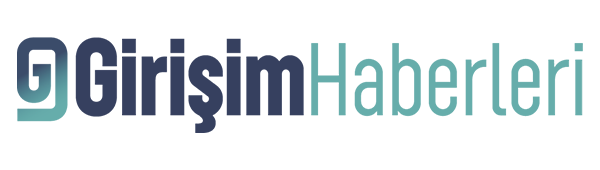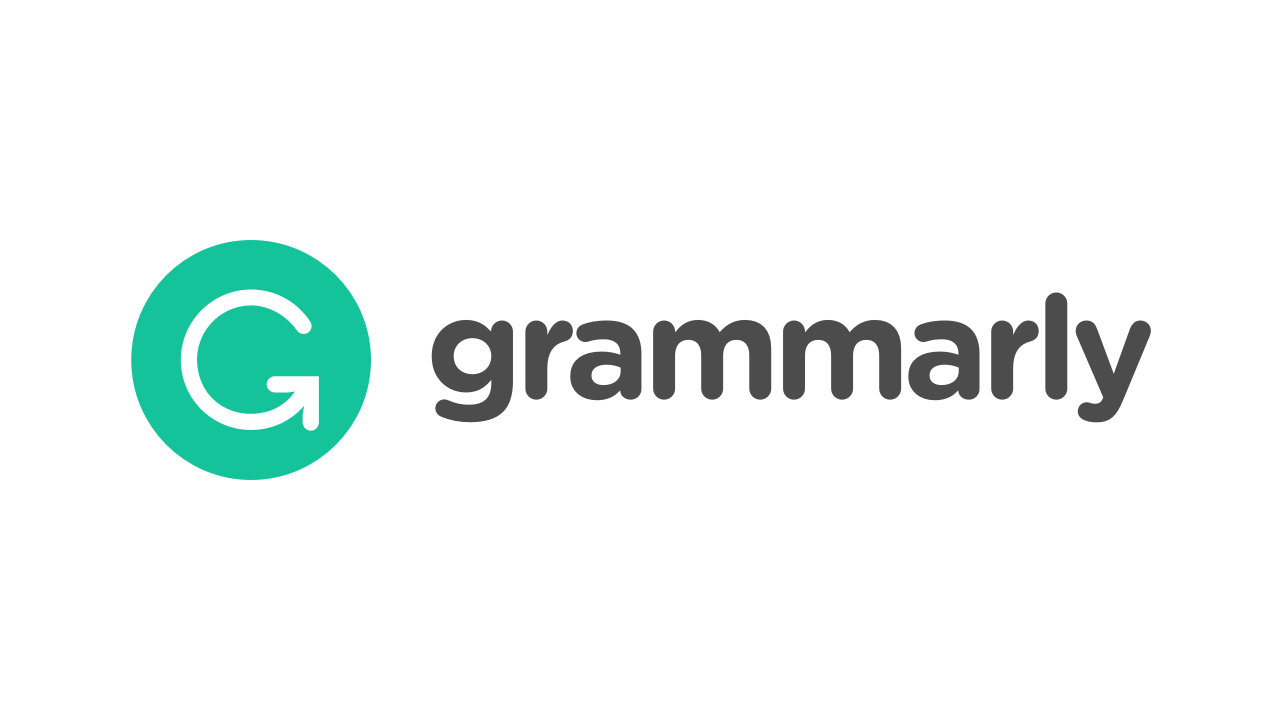Grammarly Nedir?
Grammarly, interaktif bir yazım kılavuzudur. Yapay zeka teknolojisi sayesinde yazdığınız metindeki hataları düzeltir ve imla kurallarına uygun bir yazı elde etmenize olanak sunar. Ücretsiz olarak indirebileceğiniz bu uzantı, İngilizce yazarken yaptığınız hataları düzelterek işinizi hızlandırır.
Yazılım ilk olarak 2009 temmuzunda Kiev, Ukrayna’da yayınlandı. Genel merkezi San Francisco’dadır. Kiev, New York ve Vancouver’da ofisleri vardır. Uygulamayı eklenti olarak kullanabileceğiniz gibi masaüstü uygulaması olarak da kullanabilirsiniz.
Grammarly Nasıl Kullanılır?
Eklenti olarak kullanım
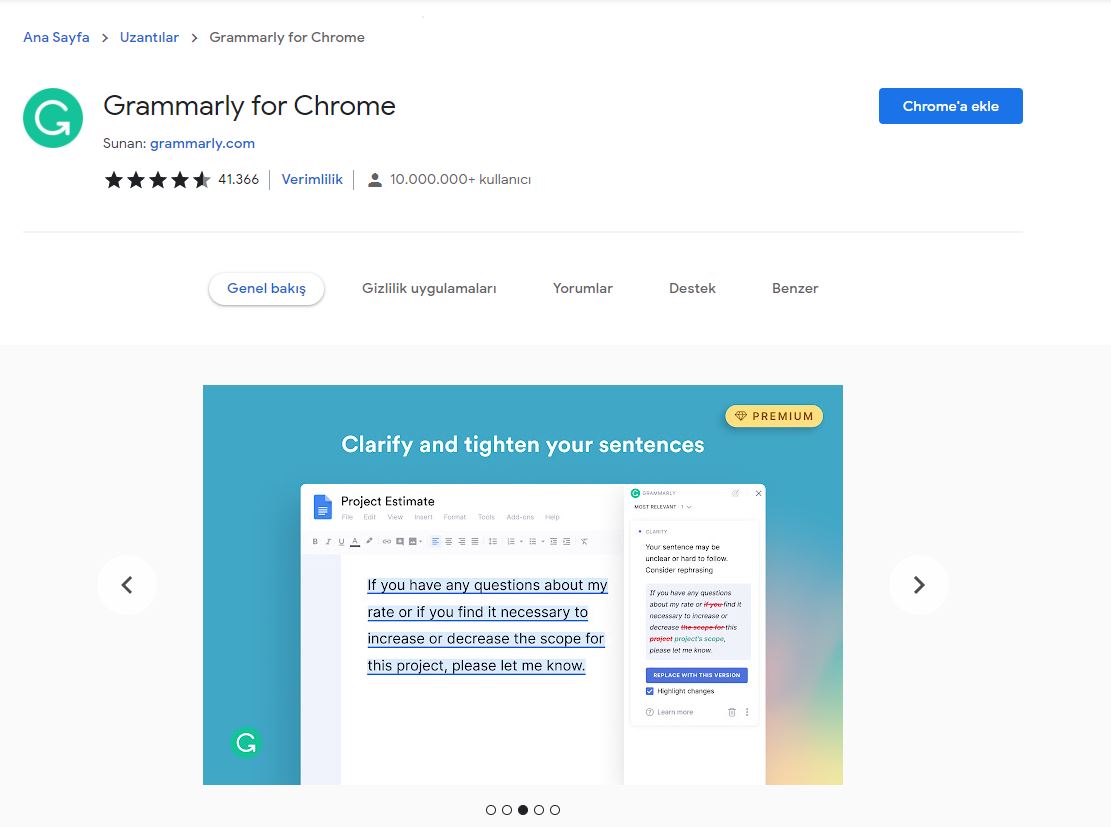
Birçok tarayıcı için eklenti özelliği bulunmakta. Uygulamanın kendi sitesi üzerinden kolayca eklentilere sahip olabilirsiniz. Spesifik olarak Google Chrome tarayıcısına bakacak olursak, Google Chrome’un tüm eklentileri bir araya topladığı, “chrome web store” isimli, kendine ait bir mağazası var. Uygulamanın Chrome eklentisi de bu mağaza üzerinden indirilip, Chrome’a eklenebiliyor. İndirme işlemini buradaki “Chrome’a ekle” tuşuna basarak gerçekleştirebilirsiniz.
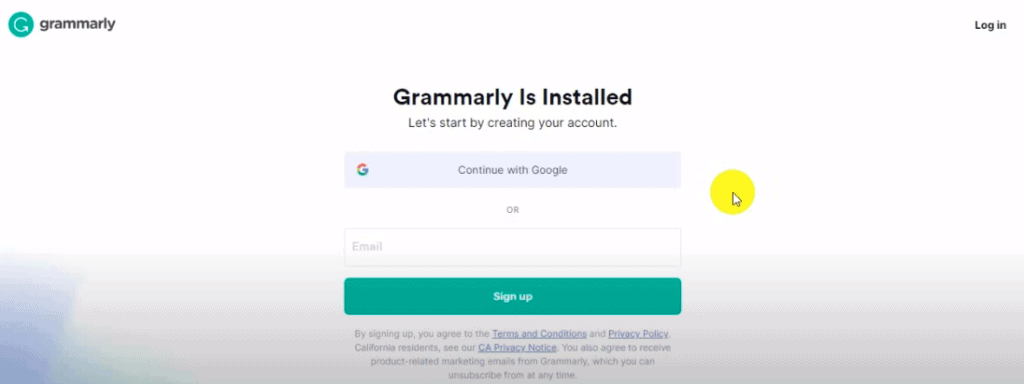
Eklentiyi indirdikten hemen sonra sizi otomatik olarak kayıt sayfasına yönlendirilirsiniz. Burada kayıt işlemlerini gerçekleştirmek oldukça basit. İlk olarak e-posta adresinizi girmeniz gerekiyor. Daha sonra şifrenizin belirlemeniz istenecek. Son olarak isminizi yazdığınız zaman üyelik işlemi tamamlanmış olacak.
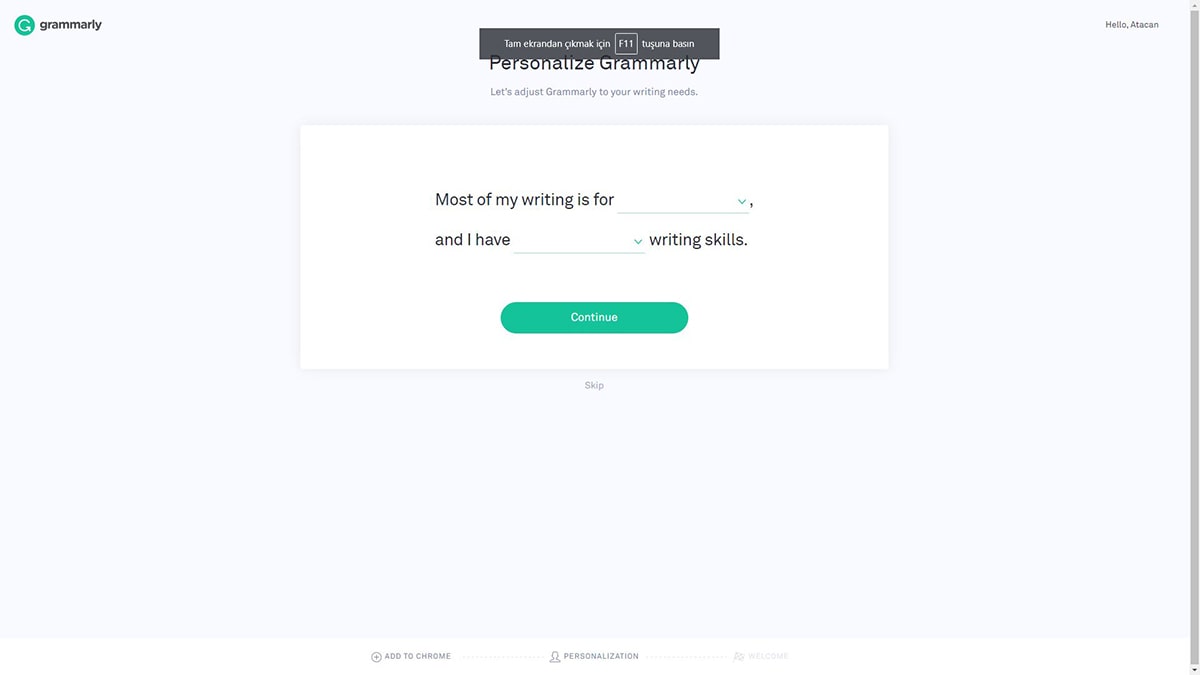
Kayıt işlemi tamamlandıktan sonra uygulamayı ne için kullandığınızı soran bir sayfa ile karşılaşacaksınız bu sayfada seçenekleri belirleyerek kullanmaya başlayabilirsiniz.
Google Dokümanlar ile Grammarly kullanmak
Eğer Google Dokümanlar üzerinde İngilizce yazılar yazıyorsanız, Grammarly ile yazım hatalarını düzeltmeniz daha kolay. Uygulama esasen bir Google Chrome eklentisi olduğu için, Google Dokümanlar ile de uyumlu bir şekilde çalışıyor.
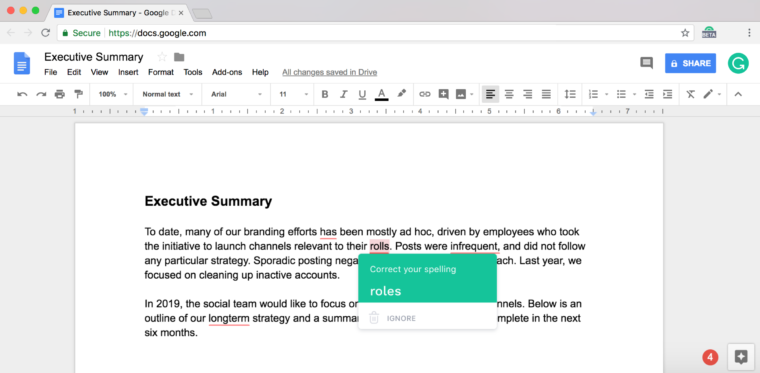
Grammarly’i Dokümanlar üzerinde etkinleştirmek için, bir doküman açarak sağ üstte bulunan Grammarly eklenti simgesine tıklamanız gerekiyor. Sonrasında açılan sayfada “Turn it on” tuşuna basınca, uygulama arka planda çalışmaya başlıyor.
Siz yazı yazdıkça sürekli olarak kontrol işlemi gerçekleşiyor. Grammarly’nin yanlış olduğunu düşündüğü kelimelerin altı kırmızıyla çiziliyor. Dilerseniz bu kelimelerin üzerine giderek önerilen kelimeyi görebiliyor, metninize uygulayabiliyorsunuz. Eğer yanlış bir öneri varsa açılan pencerede “ignore” tuşuna basarak kaldırabiliyorsunuz.
Yazım tercihleri
Yazılı iletişim, kitleniz ve başarmaya çalıştığınız şeylere değişiklik gösterir. Sosyal medya gönderilerini yazma şekliniz ile üniversitedeki dönem ödevinizi yazma şekliniz oldukça farklıdır. Uygulama içinde bulunan “Goals” butonu hedeflerinizi daha önceden belirlemenizi ve yazmış olduğunuz metni en doğal ve uygun şekilde düzenlemenize yardımcı olur. Kelime ve kalıp seçimlerini sizin yerinize yaparak en iyi deneyimi sunar.
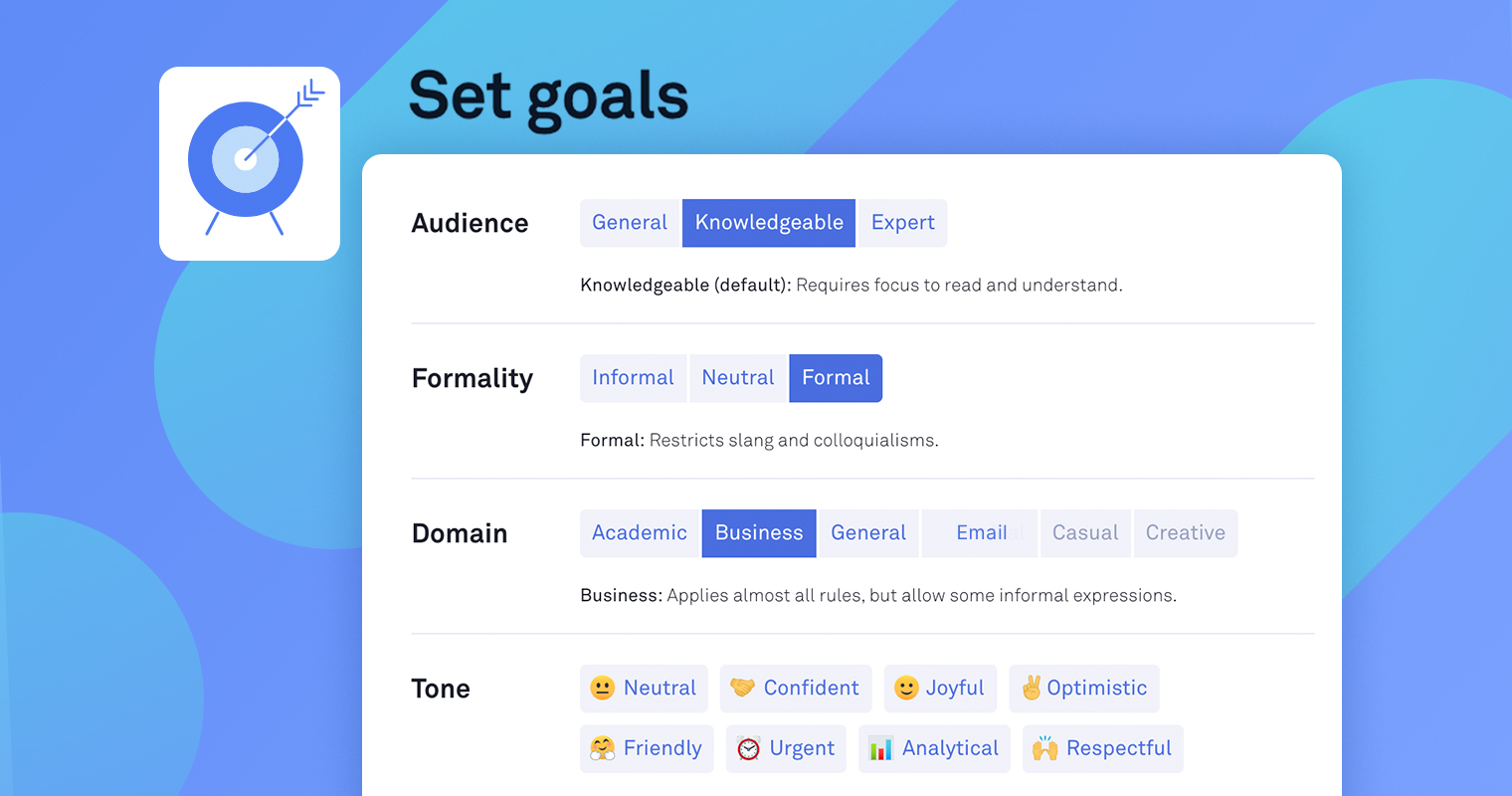
Gündelik bir yazı ile makale arasında elbette ki yazım farkları bulunmalı. Seçilen kelimeler burada en önemli faktör. Özellikle İngilizcede pek çok kelimenin formal ve informal özellikte olması bu uygulamaya olan ihtiyacın en net göstergesi.
Metin Düzeltme
İnternette gezinirken yazdığınız bir yorumu düzeltmek istiyorsunuz diyelim. Yazı yazdığınız metin kutusunun sağ alt Grammarly logosu belirecek. Bu logo beliriyorsa, siz hiçbir şey yapmadan Grammarly kontrole başlıyor. Bu aşamadan sonra uygulamanın size vereceği tavsiyeleri değerlendirebilir ve yazınızı buna göre şekillendirebilirsiniz.
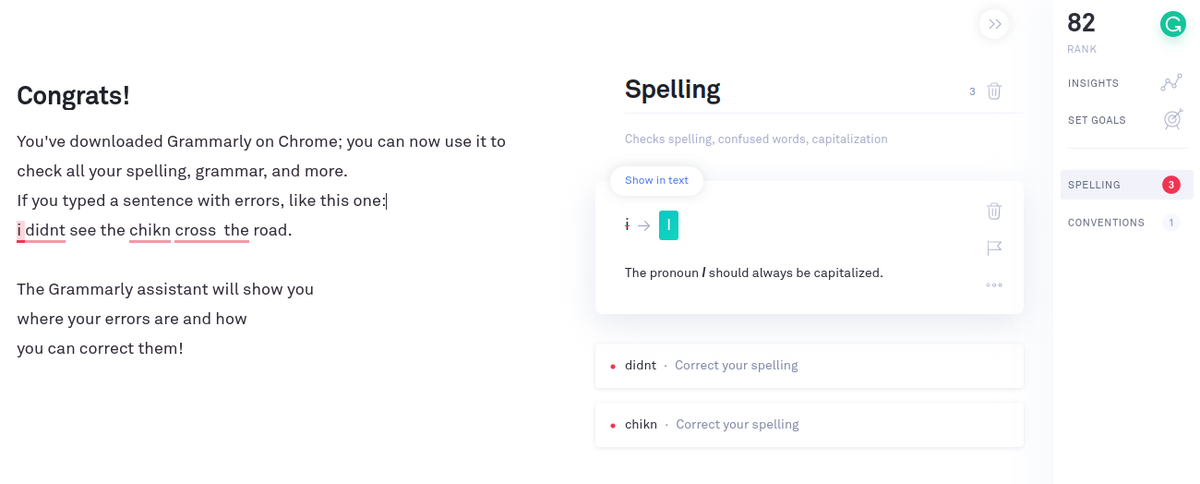
Eğer uzun yazılar için kontroller gerçekleştirmek istiyorsanız tarayıcı uygulamsı üzerinden veya masaüstü uygulaması üzerinde metininizi girerek gerekli düzeltemeleri kolaylıkla yapabilirisiniz.
Hata yaptığınızda Grammarly hemen yazım denetimi yapıp size yanlış yazdığınız kelimenin altını çizili olarak gösteriyor. Altı çizili kelimenin üzerine tıkladığınıza Grammarly, doğrusunu gösteriyor. Dilerseniz bunu “Add to Dictionary” seçeneğine tıklayarak sözlüğünüze ekleyebiliyorsunuz. Kendi kişisel sözlüğünüzü oluşturduğunuzda, Grammarly bu kelimelerde sizi özellikle uyarıyor.
Yazı istatistiklerinizi görüntüleme
Yazmış olduğunuz yazıyı düzeltirken, aynı zamanda genel performansını, cümle, kelime ve karakter sayılarını, ortalama okuma süresini ve bir topluluk karşısında okuyacaksanız konuşma süresini görebiliyorsunuz.
Yazınızla ilgili istatistikleri görmek için, yazı yazarken çıkan Grammarly logosuna tıklamayın ve yeni sayfada yazınızın ne kadar okunabilir olduğundan, toplam hata sayısına kadar birçok istatistiği görüntüleyin.
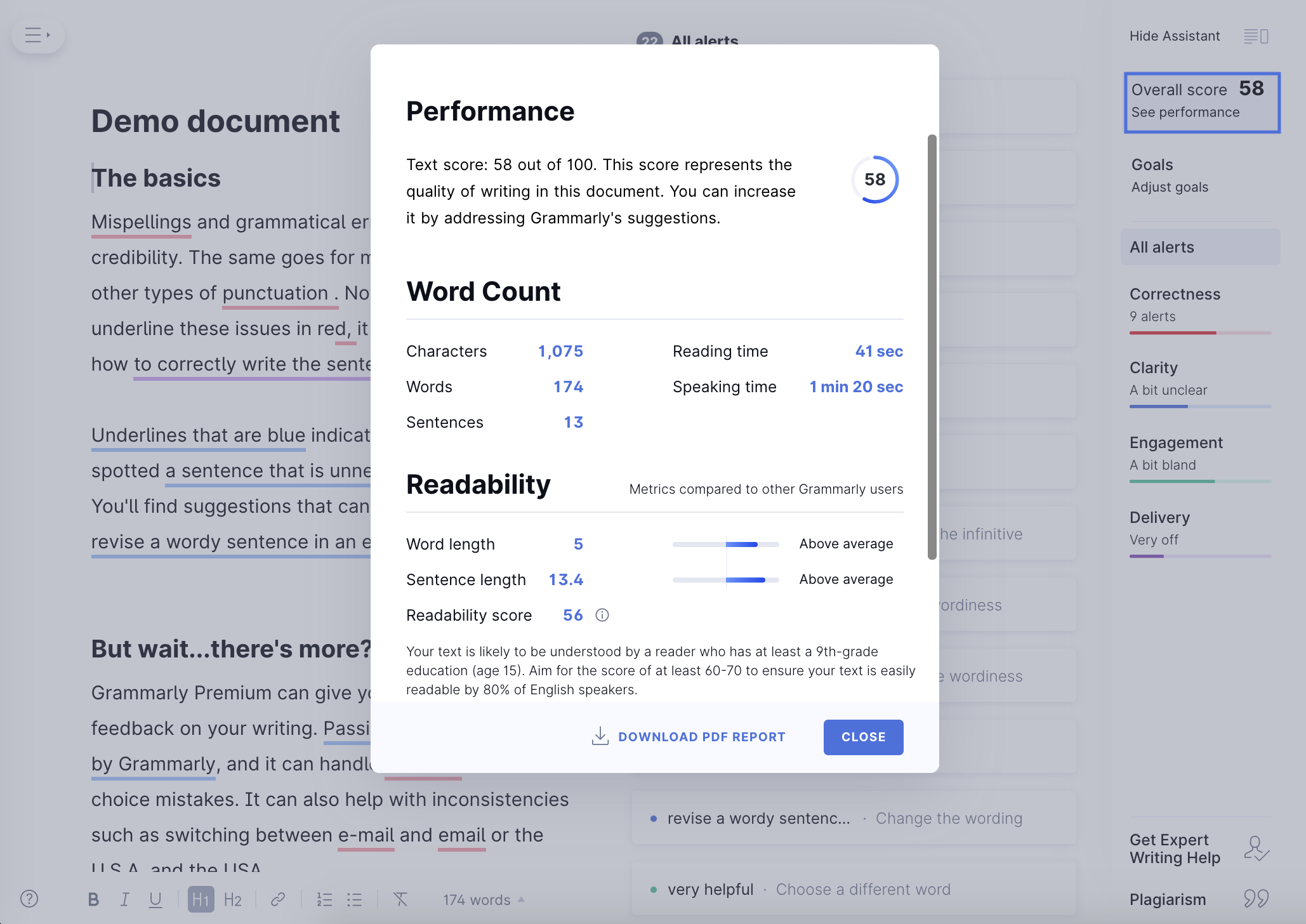
Eğer kelime sayısı, kelime uzunluğu ve cümle uzunluğu gibi daha ayrıntılı istatistiklere ulaşmak isterseniz. Sağ tarafta bulunan “Overall score” menüsünü açmanız gerekiyor. Burada aynı zamanda metninizin hangi yaş aralığı tarafından kolayca anlaşılabileceği de gösteriliyor.
Grammarly Premium

Uygulamanın 3 farklı satış planı bulunmakta herkes için ücretsiz planın yanı sıra profesyoneller ve takımlar içinde ayrı seçenekler bulunmakta. Premium seçeneklerde netlik odaklı cümle yeniden yazma, formalite düzeyi seçenekleri, marka tonları, yönetici paneli, gibi özellikler sunuluyor. Daha ayrıntılı bilgi için bu sayfayı ziyaret edebilirsiniz.
Girişim Haberleri Kimdir?
Girişim Haberleri; Kasım 2020’den beri etkin ve aktif faaliyet gösteren, girişimcilik ekosistemine ait her bir parçaya değer vererek ilerleyen bir haber ve içerik sitesidir. Girişim Haberleri’nin en büyük misyonu, iş dünyasına hükmeden girişim ve yatırım aksiyonlarını inovatif bir ele alış ile bu sistemin parçası olan herkese dağıtmaktır.
En büyük amacımız ise, ekosistemin en büyük haber kaynağı ve en çeşitli içerik üreticisi olarak, okurlarımıza yalnızca gelişmeleri iletmek değil, onların da bu gelişmelerin bir parçası olduklarını hissettirmektir. Siz de ekosistemdeki gelişmelerden haberdar olmak istiyorsanız bültenimize abone olabilir, bu ekosistemin bir parçası olarak her gün büyümek ve gelişmek istiyorsanız bizleri sosyal medya hesaplarımızdan takip ederek ailemize katılabilirsiniz.
İlginizi Çekebilecek Diğer Yazılarımız
Dilerseniz Girişim Haberleri İnstagram hesabına buradan ulaşabilirsiniz.
Dilerseniz Girişim Haberleri Linkedin hesabına buradan ulaşabilirsiniz.